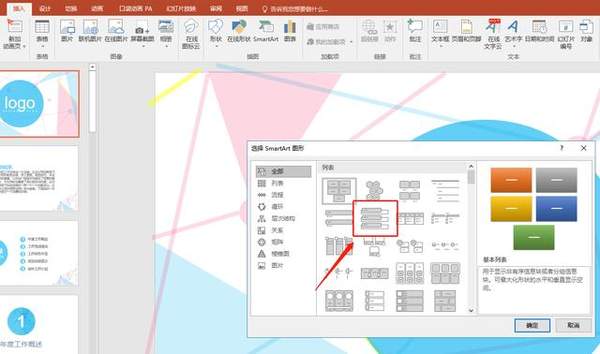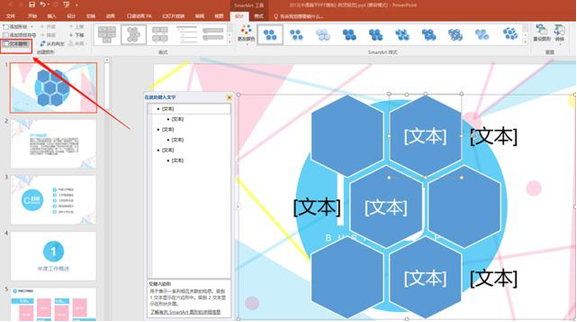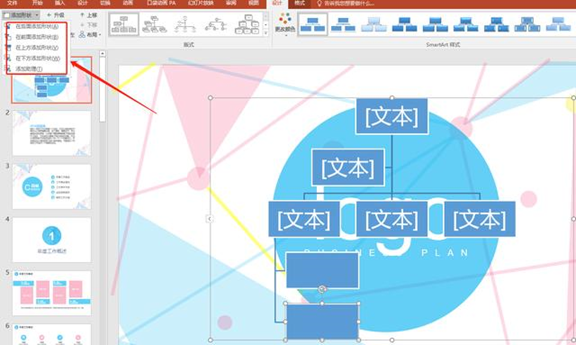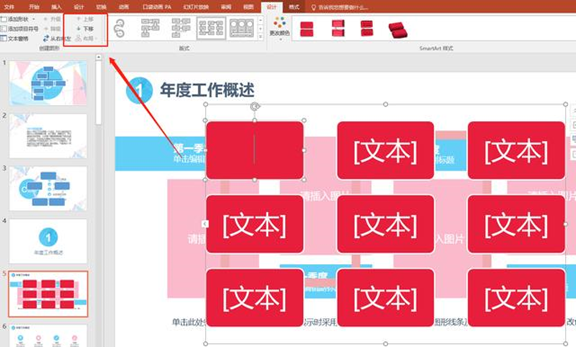PPT的SmartArt怎么使用
咦?PPT的SmartArt功能竟然可以这样用?现在才知道,今天小编就给大家介绍下!
1.创建图形
大家都知道office自带了非常强大的SmartArt图形,那么具体通过这个图形我们可以实现哪些比较逆天的操作呢?首先我们当然要进行图形的创建,我们在PPT中选择【插入】就可以看到SmartArt的功能啦,然后我们就可以插入各种文本,并且进行输入,瞬间完成所有的操作了呢!
2.文本窗格
一个没有文本的SmartArt就没有意义啦,为了更好的进行文本的输入和编辑,我们往往需要打开图形后,点击【设计】里面的【文本窗格】,对于文本进行更好的输入,这样才能取得更好的效果。
3.大小调整
当然通过设计,我们也可以对PPT进行大小的调整,我们通过【格式】里面的【大小】就可以进行【宽度】和【高度】的调整了呢,是不是非常方便的呢!
4.追加形状
如果你插入图形后,还需要进行形状的添加,则可以使用SmartArt里面的【追加形状】功能,通过这个功能,我们可以快速实现形状的添加,不怕形状不够或者排版调整的问题了呢。
5.排列图形形状
如果你对于SmartArt的图形排列不满意,那么同样我们可以通过上移和下移的操作,对于图形的排列顺序进行相关的操作,同样可以让你的图形更加好看的哦,大家可以试试的呢!
好啦,以上就是我们的SmartArt非常好用的几个功能的介绍了,你都用过吗?还没用过的小伙伴记得试试看看哦,一定会带给你不一样的惊喜的呢!
赞 (0)